
Daftar Isi:
- Pengarang John Day [email protected].
- Public 2024-01-30 09:54.
- Terakhir diubah 2025-01-23 14:49.

Jadi pengantar kecil tentang mengapa saya melakukan ini.
Salah satu bos saya adalah pengrajin sejati dia benar-benar dapat mengelas apa pun yang dia inginkan. Dan ketika dia bekerja dia suka mendengarkan stasiun radio favoritnya. Untuk melakukannya, dia menggunakan sistem stereo lama dengan penerima FM yang diberikan kepadanya oleh Moses ketika dia memperbarui pengaturannya. Sekarang ini tidak menjadi masalah karena elektronik lama akan bertahan seumur hidup atau 900 namun musim dingin lalu dia mengisolasi tokonya dan memasang kulit luar baru di atasnya. karena cangkang baru adalah pelat baja, penerimaan FM buruk. Tidak ingin membuang radio tua Moses karena suaranya yang bagus, saya menjelajahi tumpukan barang elektronik lama saya. untuk membangunkannya penerima radio internet satu stasiun yang murah.
Apa yang kutemukan;
Raspberry Pi 1 (tetapi Anda dapat menggunakan pi apa pun yang Anda inginkan.) Adaptor wifi USB TP-LINK TL-WN725N (karena pi tidak memilikinya di papan) Kartu SD (8gb mengapa menggunakan lebih banyak:)) kabel audio pengisi daya telepon lama (jika Anda berencana menggunakan radio yang lebih baru atau satu set speaker PC dengan port USB, Anda dapat memberi daya pada Pi itu)
Apa yang saya lakukan;
Ini memainkan hanya satu stasiun radio. Tidak lebih, tidak kurang.
ini adalah instruksi pertama saya, jika ada poin perbaikan, beri tahu saya. juga bahasa Inggris bukan bahasa pertama saya jadi tolong beri tahu saya di mana kesalahan saya sehingga saya bisa memperbaikinya! Selamat bersenang-senang!
Perlengkapan
Raspberry Pi 1 (tetapi Anda dapat menggunakan pi apa pun yang Anda inginkan.) Adaptor wifi USB TP-LINK TL-WN725N (karena pi tidak memilikinya di papan) Kartu SD (8gb mengapa menggunakan lebih banyak:)) kabel audio pengisi daya telepon lama (jika Anda berencana menggunakan radio yang lebih baru atau satu set speaker PC dengan port USB, Anda dapat memberi daya pada Pi itu)
hanya selama pengaturan:
Kabel UTP Keyboard TV kabel HDMI
Langkah 1: Mempersiapkan Pi
Jadi, untuk membuat Anda melakukan apa pun, kami membutuhkannya untuk memiliki OS. Saya suka Raspberry Pi OS lite, karena kecil dan tidak ada yang istimewa. jadi saya mengunduh gambar di sini Anda juga dapat menggunakan salah satu distribusi lain jika Anda menyukai antarmuka grafis saat menyiapkan. Namun saya suka bekerja tanpa kepala pada hal-hal ini jadi saya tidak repot.
Sebelum gambar yang Anda unduh dapat dibakar ke kartu SD, Anda harus membersihkannya secara menyeluruh, jadi siapkan pemformat kartu SD dan bersihkan kartu lama kecil itu dari semua kesalahan lama yang telah Anda lakukan.
Sekarang Bakar gambar Anda ke kartu. Saya menggunakan Etcher untuk ini. Ini biasanya bekerja dengan baik. Namun, bos di apple (ya saya menggunakan Mac) telah memutuskan tidak semua perangkat lunak dapat mengakses semua bagian dari komputer Anda lagi. jika Anda memiliki masalah yang sama (pengetsa dimulai> Anda melihat kartu SD Anda> Anda memuat gambar Anda> Anda mulai….. kesalahan) mulai penggores menggunakan perintah ini di terminal.;
sudo /Applications/balenaEtcher.app/Contents/MacOS/balenaEtcher
itu akan bekerja dengan baik seperti itu.
Setelah gambar Anda dibakar ke dalam kartu SD, memori yang tidak pernah pudar, lepaskan dengan aman. dan letakkan di PI Anda.
Bersiaplah untuk mem-boot anak anjing ini.
Langkah 2: Boot Pertama
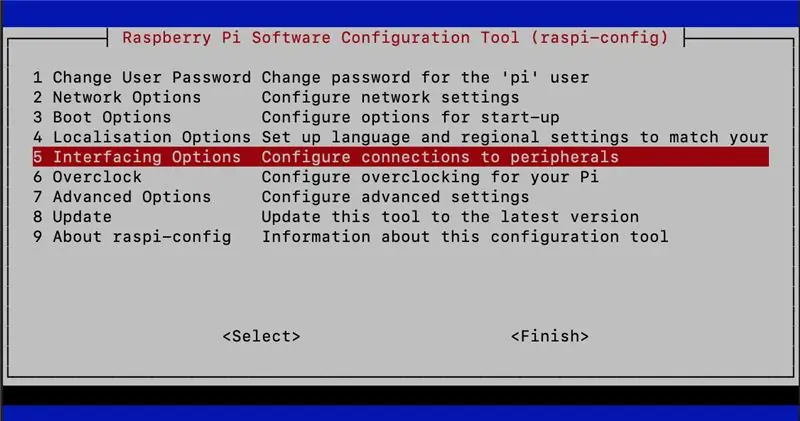
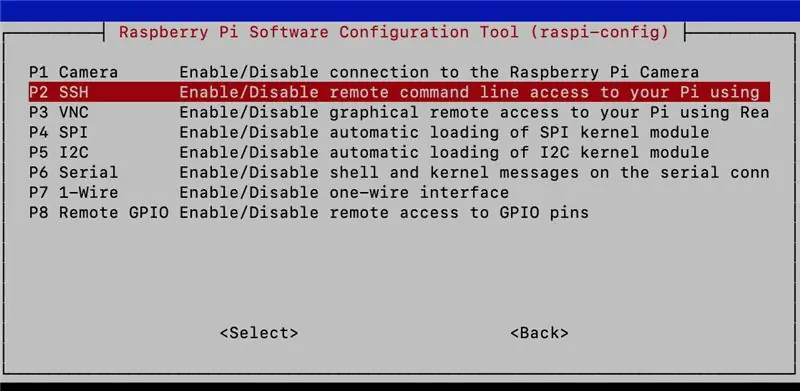
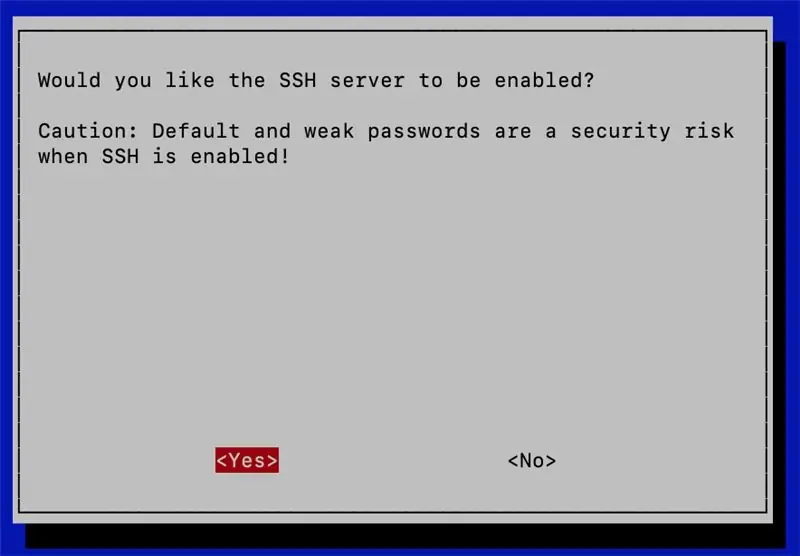
Jadi boot pertama dari pi adalah membuatnya up to date dan membuat hidup kita lebih mudah untuk sisa proyek. beberapa langkah yang akan saya ikuti adalah karena pi saya tidak memiliki antena wifi internal. jika milik Anda, Anda akan siap lebih cepat.
Untuk bagian perjalanan ini, kami membutuhkan semua barang tambahan yang tidak akan kami gunakan setelah mesin siap. jadi pasang semua yang dimiliki pi ini. (untuk keyboard saya suka menggunakan Logitech k400+ tidak, saya tidak dibayar untuk mengatakan itu (tapi saya akan menerimanya;)) Saya suka hal itu.
jadi sekarang kita memiliki PI yang terhubung ke tv atau monitor, usb wifi dimasukkan ke tempatnya, kabel utp terhubung ke jaringan dan keyboard terpasang. waktu untuk memberi daya pada anak anjing.
setelah boot, Anda harus masuk. nama pengguna Anda adalah pi dan kata sandi Anda adalah raspberry
Sekarang kami ingin memperbarui jenis pi sudo apt-get update dan tekan enter.
Langkah selanjutnya adalah membuat hidup kita lebih mudah. kami mengaktifkan SSH.
ketik: sudo raspi-confighit enter
menu dimuat di mana Anda dapat mengonfigurasi pi.navigate ke opsi 5 dan tekan interin menu berikutnya pilih opsi P2 (pengaturan ssh) dan katakan ya untuk mengaktifkan. jika Anda memiliki kekhawatiran tentang orang-orang yang membobol pi Anda melalui ssh, inilah saatnya untuk juga mengubah nama pengguna dan kata sandi Anda.
jadi setelah ini selesai, kita dapat ssh ke pi kita dan menggunakan satu mesin untuk membaca instruksi ini, cari tahu di google tentang hal-hal yang tidak kita ketahui atau pahami dan konfigurasikan sisa pi kita. Seperti yang saya katakan saya menggunakan MacBook jadi saya menggunakan Terminal untuk SSH tetapi Anda dapat menggunakan klien apa pun yang Anda suka (untuk sebagian besar pengguna windows yang akan menggunakan dempul) untuk menggunakan SSH dalam tipe Terminal;
ssh @ dan tekan enter
jika karena alasan tertentu alamat IP pi Anda adalah misteri bagi Anda, gunakan keyboard yang terhubung ke pi dan ketik
ifconfig
tekan enter dan sebagian besar teks di belakang eth0 Anda akan menemukan alamat ip Anda.
jadi mulai sekarang kita bisa memilih untuk menggunakan ssh atau bekerja langsung di pi.
biar wifinya berfungsi:)
Langkah 3: WIFI
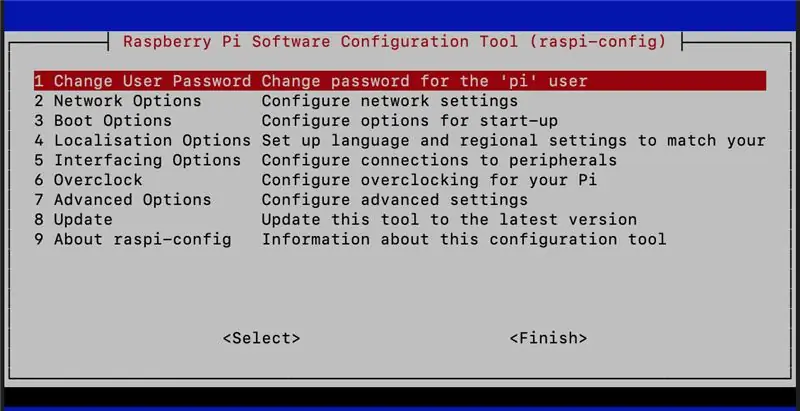
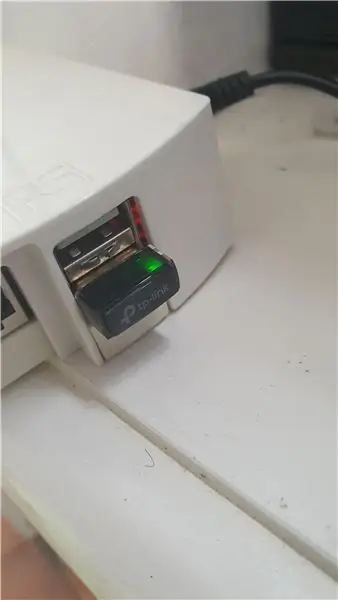
jadi jika Anda menggunakan adaptor wifi usb lain selain milik saya, Anda bisa sangat beruntung karena didukung. mari kita cari tahu.
Tipe;
sudo raspi-config
dan tekan enter. di menu buka opsi 2 dan daripada opsi N2 untuk memasukkan SSID dan kata sandi Anda. Namun jika adaptor wifi Anda seperti milik saya tidak didukung, ikuti langkah-langkah ini.
pertama kita ingin tahu versi OS apa yang kita jalankan jadi kita ketik;
nama -a
dan tekan enter. hasilnya akan berupa baris teks seperti ini:Linux yourPiName 4.19.118+ #1311 Sen Apr 27 14:16:15 BST 2020 armv6l GNU/Linux
sekarang kami ingin tahu chipset apa yang dimiliki adaptor Wifi kami sehingga kami mengetik;
lsusb
dan tekan enter di hasil ada beberapa baris yang menjelaskan semua perangkat yang terhubung. satu baris membutuhkan perhatian kita dan terlihat seperti ini:Bus 001 Device 004: ID 0bda:8179 Realtek Semiconductor Corp. RTL8188EUS 802.11n Wireless Network Adapter
perhatikan dua bagian teks yang dicetak tebal. itulah informasi yang kita cari setelahnya. sekarang buka situs ini, ini adalah situs mrEngman dan dia menghosting driver untuk sebagian besar adaptor wifi. pertama telusuri ke folder yang dinamai chipset Anda, dalam kasus saya 8188EU. Selanjutnya cari file dengan versi pi OS Anda di dalamnya. dalam kasus saya 4.19.118-1311 salin URL ke file. dan pergi ke sesi ssh Anda dan ketik;
sudo wget dan tekan enter. di sana harus memulai unduhan. setelah ini selesai kita perlu membongkar paket. Tipe:
tar -xvzf
dalam kasus saya ini menghasilkan tar -xvzf 8188eu-4.19.118-v8-1311.tar.gz
setelah unpacking selesai akan ada 3 file. sekarang Anda perlu menginstalnya. ketik: sudo./install.shand tekan enter. sekarang driver akan diinstal. setelah penginstalan driver selesai, Anda harus dapat memasukkan kredensial wifi Anda seperti yang tertulis di bagian atas langkah ini. setelah itu selesai reboot pi Anda (sudo reboot now) dengan UTP Anda terputus dan Anda menampilkan terhubung. setelah reboot Anda pi sekarang harus terhubung melalui wifi dan memiliki IP baru. gunakan IP ini untuk ssh kembali ke PI sehingga kami dapat menjadikannya radio!
Langkah 4: Mainkan untuk Saya
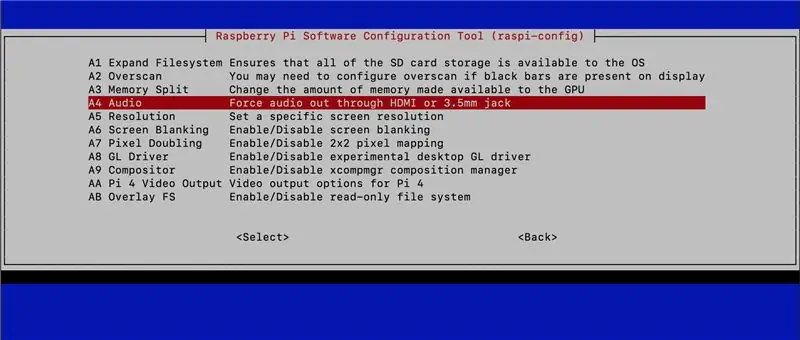
jadi untuk membuat hal ini kita buat memutar musik kita akan menggunakan MPD dengan MPC (pemutar musik deamon) sekarang pertama kita perlu menginstal ini jadi kita ketik:
sudo apt-get install mpc mpd
dan tekan enter. mpd akan diinstal. sekarang kami menambahkan stasiun jadi ketik
mpc add dalam kasus saya ini menghasilkan:
mpc tambahkan
dan tekan enter. alamat ini sekarang akan ditambahkan ke daftar putar.
untuk memeriksa apakah itu berfungsi ketik:
bermain mpc
dan tekan enter. streaming Anda akan mulai diputar. jika ada tv yang terhubung ke HDMI Anda, TV akan memutar musik, jika speaker jenis apa pun terhubung ke output jack 3, 5" akan ada suara di sana. jika Anda tidak mendengar apa pun, gunakan "arus mpc" untuk melihat apakah ada yang diputar dan berapa volume keluarannya.
untuk memastikan mpc tidak melupakan stasiun radio kami, kami menyimpannya ke daftar putar untuk melakukannya ketik
mpc save dan tekan enter playlist Anda sekarang disimpan.
untuk memastikan musik diputar dari output yang diinginkan (dalam kasus saya de 3, 5 ) kami menetapkannya sebagai pengaturan utama. ketik: sudo raspi-confighit enter en navigasikan ke 7 opsi lanjutan, buka A4 dan paksa audio ke keluaran pilihan.
sekarang saatnya untuk memainkannya saat startup!
Langkah 5: Bangun dan Mainkan

untuk membuat pi melakukan tugas pada / setelah startup ada file yang perlu kita edit file ini disebut rc.local. untuk mengedit file ini kami menggunakan nano, editor teks pi Anda. Tipe:
sudo nano /etc/rc.local
dan tekan enter. sebuah file akan terbuka dengan konten berikut;
==================================
#!/bin/sh -e## rc.local## Skrip ini dijalankan pada akhir setiap runlevel multiuser.# Pastikan bahwa skrip akan "keluar 0" jika berhasil atau nilai lainnya# pada kesalahan.## Dalam untuk mengaktifkan atau menonaktifkan skrip ini, cukup ubah eksekusi# bit.## Secara default skrip ini tidak melakukan apa-apa.# Cetak alamat IP_IP=$(hostname -I) || trueif ["$_IP"]; lalu printf "Alamat IP saya adalah %s\n" "$_IP"keluar 0
==================================
semua teks setelah # tidak melakukan apa-apa jadi pada dasarnya file ini hanya mendengarkan jika ada alamat ip dan ketika itu terjadi ia mencetaknya dan keluar. (keluar 0)
sekarang kita ingin menambahkan sebaris kode sebelum keluar. dengan cara ini kita bisa membuatnya menjalankan stasiun radio kita. jadi sebelum keluar perintah add. bermain mpc &
file Anda akan terlihat seperti ini:
==================================
#!/bin/sh -e ## rc.local## Skrip ini dijalankan pada akhir setiap runlevel multiuser.# Pastikan bahwa skrip akan "keluar 0" jika berhasil atau nilai lainnya# pada kesalahan.## Untuk mengaktifkan atau menonaktifkan skrip ini, cukup ubah eksekusi# bit.## Secara default skrip ini tidak melakukan apa-apa.# Cetak alamat IP_IP=$(hostname -I) || trueif ["$_IP"]; lalu printf "Alamat IP saya %s\n" "$_IP"fi#play MPCsudo mpc play &exit 0
========================
keluar dari file dengan menekan ctrl+x dan tekan y untuk menyimpannya.
nou jika Anda akan memerintahkan Anda pi " sudo reboot now" pi Anda harus reboot dan mulai memutar musik setelah selesai. JAY!
Langkah 6: Langkah Tambahan
oke, Anda selesai, Anda memiliki satu stasiun radio. Namun agar lebih mudah dalam merawatnya di kemudian hari Anda bisa mengikuti langkah-langkah tambahan berikut ini.
Tetapkan IP statis;
untuk melakukannya kita mengedit dhcpcld.conf. Tipe:
sudo nano /etc/dhcpcd.conf
dan tekan enter, sebuah file akan terbuka di nano dengan sekumpulan teks yang dibuat pasif dengan menempatkan # di depannya. baca melalui file dan temukan de baris di mana dikatakan;
#contoh konfigurasi ip statis.
Pada baris yang mengikuti baris ini Anda dapat mengatur alamat ip-address router dan pengaturan DNS. hapus # di depan baris yang ingin Anda aktifkan dan isi informasi yang dibutuhkan. Jika Anda tidak yakin alamat mana yang akan digunakan, tutup nano (ctrl+x) dan jalankan ifconfig sekarang, Anda dapat melihat antarmuka mana yang Anda gunakan (wlan0 atau eth0) dan apa ip lan, ip router, dan DNS saat ini. untuk ip lan Anda, Anda harus memilih alamat yang berada di luar jangkauan DHCP router Anda. Anda dapat menemukannya di pengaturan router Anda. jika Anda merasa ini sulit, Anda dapat menjalankan perintah arp untuk melihat alamat apa yang diberikan dan mengambil yang di bawah itu. misalnya sebagian besar waktu tabel arp Anda akan menyatakan router Anda di xxx.xxx.xxx.1 dan perangkat lain di xxx.xxx.xxx.50 ke xxx.xxx.xxx.150 jadi jika Anda akan memberikan alamat ip pi Anda xxx.xxx.xxx.25 kemungkinan besar tidak akan pernah ada perangkat yang diberikan alamat ini oleh server DHCP Anda (alias router Anda) sehingga Anda akan mencegah konflik IP di masa mendatang.
sekarang dengan informasi ini selesai keluar dan simpan file (ctrl+x) dan reboot pi Anda. Anda sekarang dapat melakukan ssh dengan menggunakan ssh @xxx.xxx.xxx.25 tentu saja x menandai nomor lain yang akan khusus untuk pengaturan jaringan Anda.
Gunakan telepon Anda;
Sekarang Anda selalu dapat menemukan pi Anda di alamat yang sama, Anda dapat memanfaatkannya dengan menggunakan ponsel Anda untuk mengontrol mpd. di sebagian besar Appstore, Anda dapat menemukan program yang disebut MPD remote atau yang serupa. ambil salah satu selera Anda. instal di ponsel Anda dan di pengaturan server sambungkan ke IP yang baru saja Anda atur untuk PI Anda. sekarang Anda dapat menambahkan aliran, mulai lewati dan jeda semuanya dari ponsel Anda selama ponsel Anda dan pi berada di jaringan yang sama.
Saya harap Anda menikmati radio sederhana Anda.
Direkomendasikan:
Stasiun Cuaca NaTaLia: Stasiun Cuaca Bertenaga Surya Arduino Dilakukan dengan Cara yang Benar: 8 Langkah (dengan Gambar)

Stasiun Cuaca NaTaLia: Stasiun Cuaca Bertenaga Surya Arduino Selesai dengan Cara yang Benar: Setelah 1 tahun beroperasi dengan sukses di 2 lokasi berbeda, saya membagikan rencana proyek stasiun cuaca bertenaga surya saya dan menjelaskan bagaimana hal itu berkembang menjadi sistem yang benar-benar dapat bertahan lama periode dari tenaga surya. Jika Anda mengikuti
Stasiun Cuaca DIY & Stasiun Sensor WiFi: 7 Langkah (dengan Gambar)

Stasiun Cuaca DIY & Stasiun Sensor WiFi: Dalam proyek ini saya akan menunjukkan cara membuat stasiun cuaca bersama dengan stasiun sensor WiFi. Stasiun sensor mengukur data suhu dan kelembaban lokal dan mengirimkannya, melalui WiFi, ke stasiun cuaca. Stasiun cuaca kemudian menampilkan
Sirkuit On Off Latch Dengan UC. Satu Tombol Tekan. Satu Pin. Komponen Diskrit.: 5 Langkah

Sirkuit On Off Latch Dengan UC. Satu Tombol Tekan. Satu Pin. Komponen Diskrit.: Halo semuanya, sedang mencari sirkuit on/off di internet. Semua yang saya temukan bukanlah yang saya cari. Saya berbicara pada diri sendiri, pasti ada cara untuk itu. Itulah yang saya butuhkan.-Hanya satu tombol tekan untuk menghidupkan dan mematikan.-Hanya harus menggunakan
Satu Lagi Stasiun Cuaca Arduino (ESP-01 & BMP280 & DHT11 & OneWire): 4 Langkah

Satu Lagi Stasiun Cuaca Arduino (ESP-01 & BMP280 & DHT11 & OneWire): Di sini Anda dapat menemukan satu iterasi menggunakan OneWire dengan sedikit pin ESP-01. Perangkat yang dibuat dalam instruksi ini terhubung ke jaringan Wifi Anda pilihan (Anda harus memiliki kredensial…)Mengumpulkan data sensorik dari BMP280 dan DHT11
Stasiun Cuaca 5 in 1 Acurite Menggunakan Raspberry Pi dan Weewx (Stasiun Cuaca lain Kompatibel): 5 Langkah (dengan Gambar)

Stasiun Cuaca Acurite 5 in 1 Menggunakan Raspberry Pi dan Weewx (Stasiun Cuaca Lainnya Kompatibel): Ketika saya membeli stasiun cuaca Acurite 5 in 1, saya ingin dapat memeriksa cuaca di rumah saya saat saya pergi. Ketika saya sampai di rumah dan memasangnya, saya menyadari bahwa saya harus menghubungkan layar ke komputer atau membeli hub pintar mereka
